
XLS বিন্যাস ফাইল স্প্রেডশীট হয়। XLSX এবং ODS সাথে নির্দিষ্ট বিন্যাস টেবিল ডকুমেন্ট সবচেয়ে জনপ্রিয় প্রতিনিধিদের মধ্যে একজন। খুঁজে বের কি সফ্টওয়্যার ধরনের আপনি XLS বিন্যাস টেবিল এর সাথে কাজ করা থাকতে হবে যাক।

উপরন্তু, আপনি আপনার কম্পিউটারে একটি Microsoft Office- এর প্যাকেজ আছে এবং আপনি খোলা প্রকারের ফাইল ডিফল্ট প্রোগ্রাম তালিকায় পরিবর্তন লেখেননি করলে আপনাকে হয়ত এক্সেল XLS বই কেবল যথাযথ দস্তাবেজে একটি ডবল ক্লিক উপার্জন উইন্ডোজ এক্সপ্লোরার দ্বারা চালাতে পারেন বা অন্য ফাইল পরিচালকে।
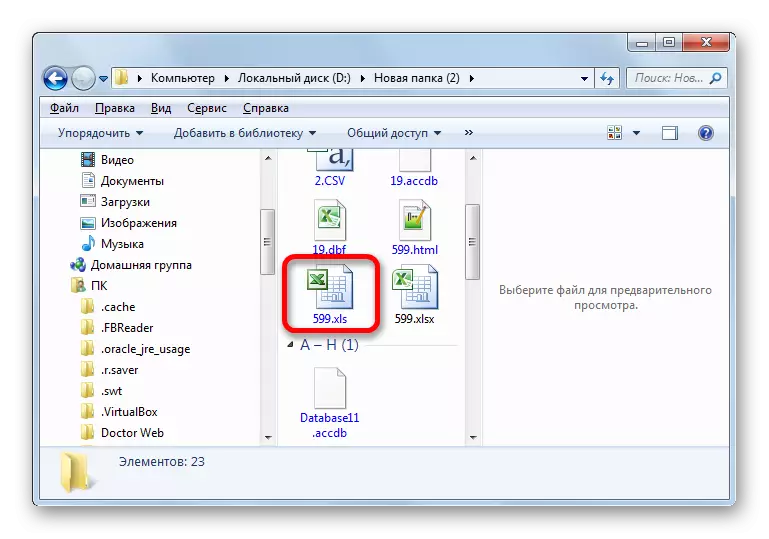
পদ্ধতি 2: LibreOffice এর প্যাকেজ
এছাড়াও আপনি Calc অ্যাপ্লিকেশন বিনামূল্যে LibreOffice এর অফিস প্যাকেজ-এর অংশ ব্যবহার XLS বই খুলতে পারেন। Calc একটি ট্যাবুলার প্রসেসর, যা এক্সেল একটি মুক্ত ম্যাচিং হয়। এটি সম্পূর্ণরূপে XLS নথি সঙ্গে কাজ, দেখার সম্পাদনা ও সংরক্ষণ, অন্তত এই বিন্যাসে নির্দিষ্ট প্রোগ্রামের জন্য মৌলিক নয় সহ সমর্থন করে।
- আমরা LibreOffice এর সফ্টওয়্যার প্যাকেজ চালানো। LibreOffice এর প্রারম্ভে জানালা আবেদন নির্বাচন সঙ্গে চলছে। কিন্তু সরাসরি Calc অবিলম্বে খুলতে ডকুমেন্ট XLS প্রয়োজন নেই সক্রিয় করুন। আপনি করতে পারেন, যখন শুরু উইন্ডোতে, জন্য Ctrl + হে বোতাম একটি সম্মিলিত প্রেস করুন।
দ্বিতীয় বিকল্প নাম "ফাইল খুলুন" একই শুরুর উইন্ডোতে ক্লিক উল্লম্ব মেনু প্রথম স্থাপন করা হয়।

তৃতীয় বিকল্প অনুভূমিক তালিকার "ফাইল" পজিশনে উপর একটি ক্লিক প্রদান করে। এর পর, ড্রপ-ডাউন তালিকা অবস্থানে "খুলুন" নির্বাচন করার জন্য যেখানে প্রদর্শিত হয়।
- তালিকাভুক্ত বিকল্পগুলির একটিও সঙ্গে, ফাইল নির্বাচন উইন্ডোতে শুরু হবে। এক্সেল ব্যবহার হিসাবে, আমরা XLS বই অবস্থান ডিরেক্টরিতে এই উইন্ডোতে চলন্ত হয়, আমরা তার নাম বরাদ্দ এবং নাম "খোলা" এর উপর একটি ক্লিক এ আছে।
- XLS বই LibreOffice এর ক্যালক ইন্টারফেসের মাধ্যমে খোলা আছে।

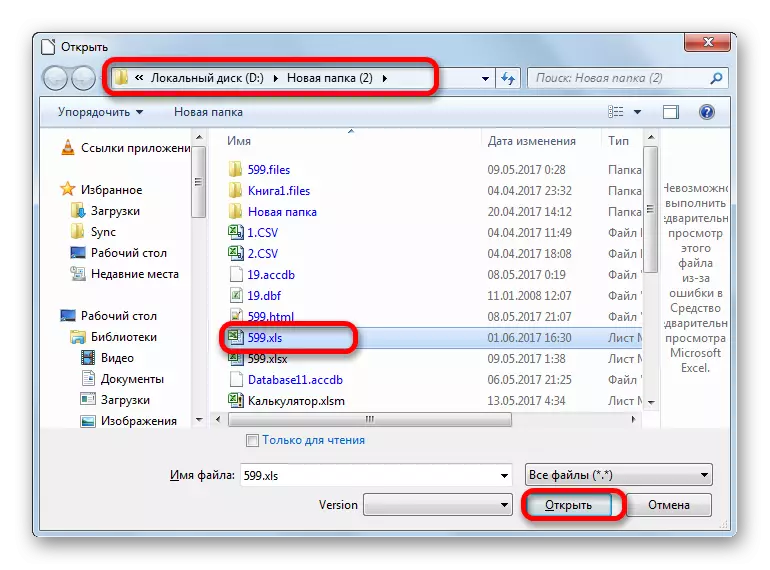
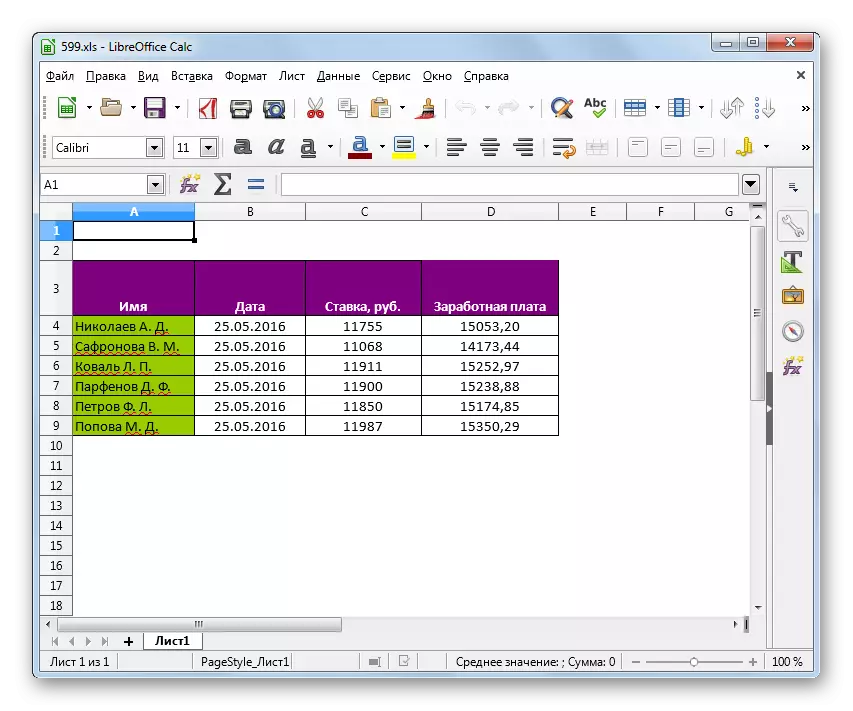
আপনি ক্যালক হিসাব সরাসরি যখন ইতিমধ্যে XLS বই খুলতে পারেন।
- পরে হিসাব চলছে, উল্লম্ব মেনুতে নাম "ফাইল" ক্লিক করুন। অপ্রচলিত তালিকা থেকে, "ওপেন ..." অপশনটি পছন্দ করা বন্ধ করুন।
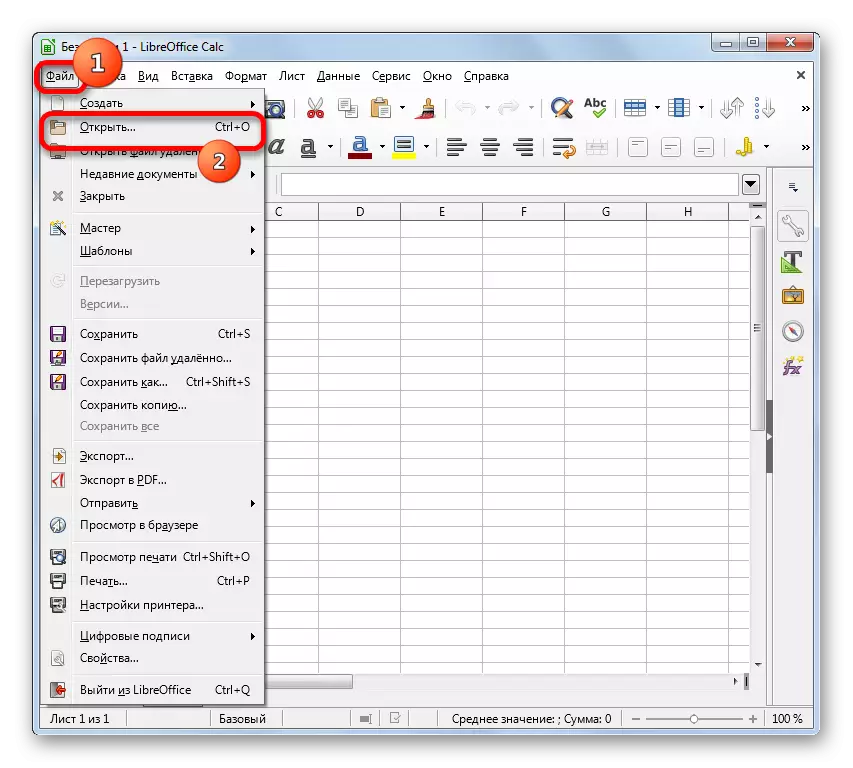
এছাড়া এই ক্রিয়াটি একটি জন্য Ctrl + হে সমন্বয় সঙ্গে প্রতিস্থাপিত হতে পারে।
- এর পর, ঠিক একই খোলার উইন্ডোটি উপস্থিত হয়, যা সম্পর্কে সেখানে উপরে একটি কথোপকথন ছিল। যাতে এটা মধ্যে XLS শুরু করার জন্য, আপনাকে অনুরূপ কর্ম ভাল করা দরকার।

পদ্ধতি 3: অ্যাপাচি ওপেন অফিস প্যাকেজ
এক্সএলএস বুক খুলতে পরবর্তী বিকল্পটি একটি অ্যাপ্লিকেশন, যা ক্যালক বলা হয়, তবে অ্যাপাচি ওপেন অফিস অফিসে প্রবেশ করে। এই প্রোগ্রামটি বিনামূল্যে এবং বিনামূল্যে। এটি এক্সএলএস ডকুমেন্টস সহ সমস্ত ম্যানিপুলেশনগুলিকে সমর্থন করে (দেখুন, সম্পাদনা, সংরক্ষণ)।
- এখানে ফাইলের খোলার প্রক্রিয়া আগের ভাবে খুব অনুরূপ। Apache OpenOffice স্টার্টআপ উইন্ডোটির শুরুতে, "খুলুন ..." বোতামে ক্লিক করুন।
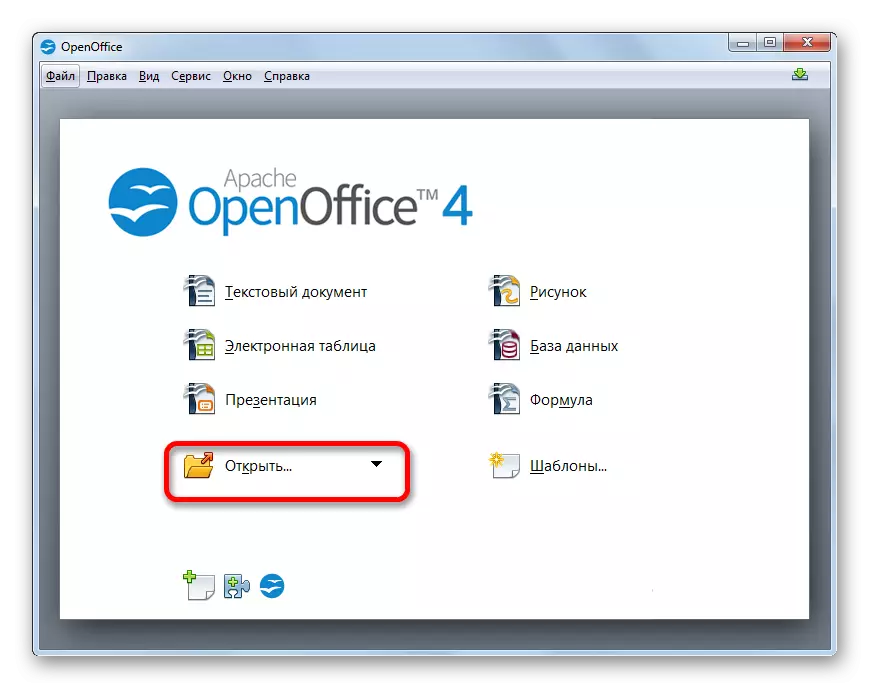
আপনি এটিতে "ফাইল" অবস্থানটি নির্বাচন করে শীর্ষ মেনু ব্যবহার করতে পারেন এবং তারপরে তালিকাতে যা "খোলা" নামে ক্লিক করে খোলা তালিকায়।

অবশেষে, কেবল কীবোর্ড Ctrl + O এ একটি সমন্বয় ডায়াল করা সম্ভব।
- যাই হোক না কেন বিকল্পটি নির্বাচন করা হয় না, খোলার উইন্ডোটি শুরু হবে। এই উইন্ডোতে, সেই ফোল্ডারে যান যা পছন্দসই এক্সএলএস বই অবস্থিত। আপনি তার নামটি হাইলাইট করতে এবং উইন্ডো ইন্টারফেসের নিচের এলাকার "ওপেন" বোতামে ক্লিক করুন।
- Apache openOffice ক্যালক নির্বাচিত নথির দ্বারা চালু করা হয়।

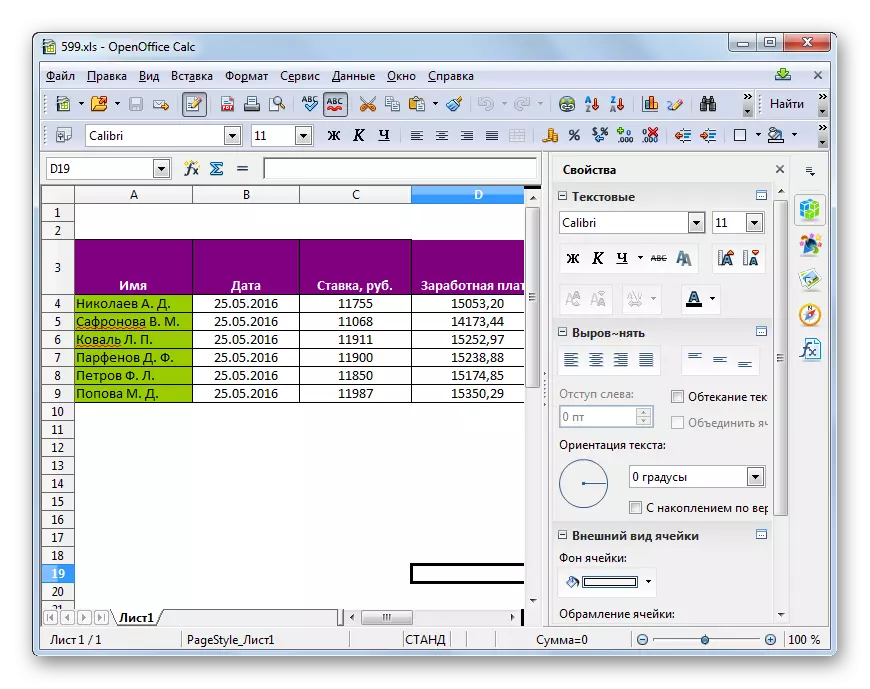
LibreOffice এর ব্যবহার হিসাবে আপনি সরাসরি ক্যালক অ্যাপ্লিকেশন থেকে বইটি খুলতে পারেন।
- যখন ক্যালক উইন্ডোটি খোলা থাকে, CTRL + O বোতামগুলির একটি মিলিত প্রেস সঞ্চালন করুন।
আরেকটি বিকল্প: অনুভূমিক মেনুতে, ফাইল "ফাইল" এ ক্লিক করুন এবং ড্রপ-ডাউন তালিকাতে "খুলুন ..." নির্বাচন করুন।
- একটি ফাইল নির্বাচন উইন্ডো শুরু হবে, যখন ফাইলটি অপাচে ওপেন অফিস স্টার্টার উইন্ডোতে ফাইলটি শুরু হয় তখন আমরা সঞ্চালিত হইবে।

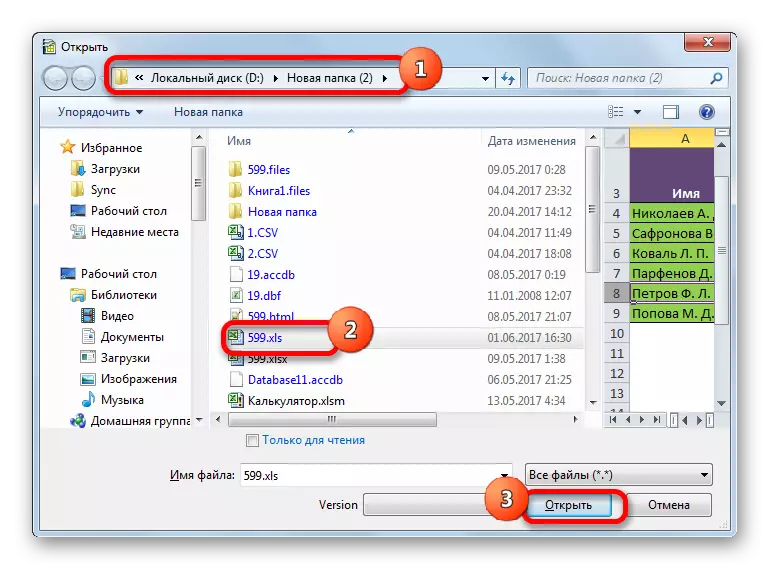
পদ্ধতি 4: ফাইল ভিউয়ার
আপনি উপরের সম্প্রসারণের সমর্থনের সাথে বিভিন্ন ফরম্যাটের জন্য নথি দেখতে বিশেষভাবে পরিকল্পিত প্রোগ্রামগুলির বহুবচনগুলির একটি এক্সএলএস ডকুমেন্টটি শুরু করতে পারেন। এই পরিকল্পনাটির সেরা প্রোগ্রামগুলির মধ্যে একটি হল ফাইল ভিউয়ার। এর সুবিধা হল, অনুরূপ সফ্টওয়্যারের বিপরীতে, ফাইল দর্শক শুধুমাত্র XLS নথিগুলি দেখতে পারে না, তবে এটি পরিবর্তন এবং সংরক্ষণ করুন। সত্য, এই ক্ষমতার সাথে অপব্যবহার করা ভাল এবং এই উদ্দেশ্যে পূর্ণাঙ্গ টেবিল উপভোগ করা ভাল, যা কথোপকথনটি উপরে ছিল। ফাইল ভিউয়ারের প্রধান অসুবিধা হ'ল অপারেশন একটি বিনামূল্যে সময় শুধুমাত্র 10 দিনের মধ্যে সীমাবদ্ধ, এবং তারপর এটি একটি লাইসেন্স কিনতে প্রয়োজন হবে।
ফাইল দর্শক আপলোড করুন।
- আমরা ফাইল দর্শক চালাচ্ছি এবং উইন্ডোজ এক্সপ্লোরার বা ডিরেক্টরিতে অন্য কোনও ফাইল ম্যানেজারটি ব্যবহার করে যেখানে XLS এক্সটেনশন ফাইল স্থাপন করা হয়। আমরা এই বস্তুটি চিহ্নিত করি এবং বাম মাউস বোতাম ধরে রেখে, কেবল ফাইল ভিউয়ার উইন্ডোতে টেনে আনুন।
- নথিটি অবিলম্বে ফাইল ভিউয়ারে দেখার জন্য উপলব্ধ হবে।
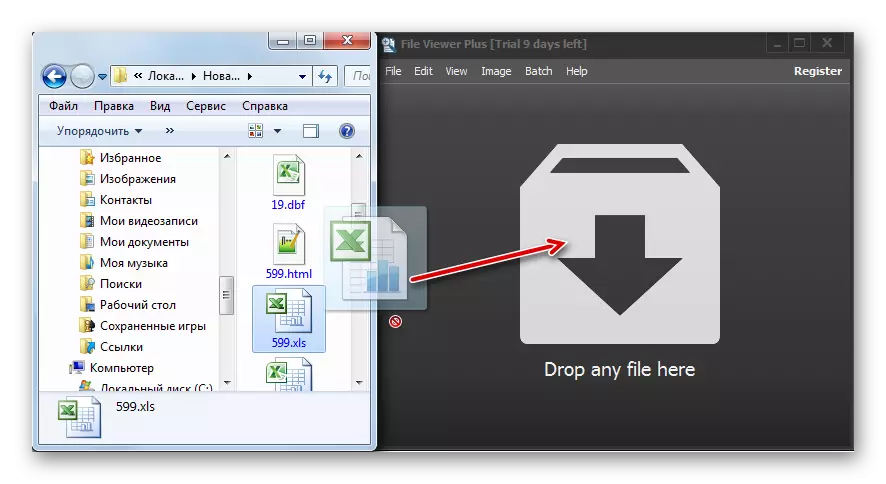
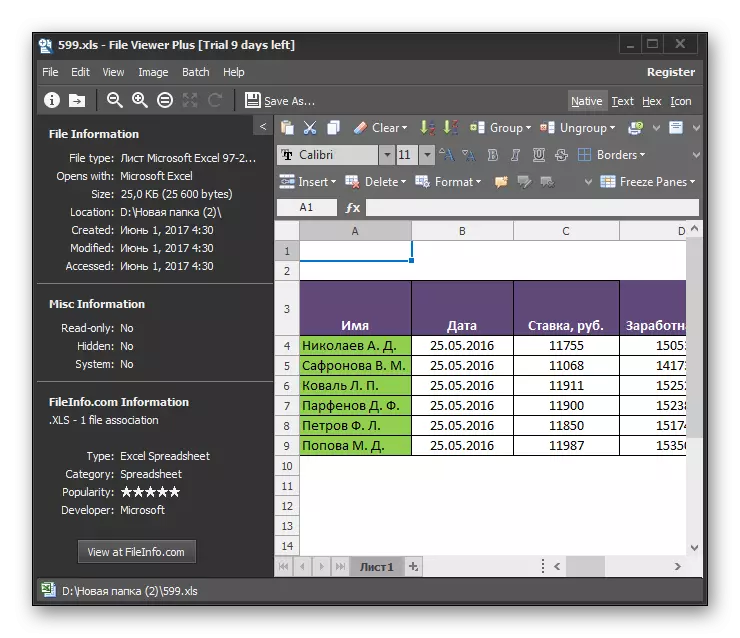
এটা তোলে ফাইলটি রান এবং উদ্বোধনী জানালা দিয়ে করা সম্ভব।
- ফাইল ভিউয়ার চলমান দ্বারা, জন্য Ctrl + হে বোতাম সমন্বয় ক্লিক করুন।
উভয় ক্ষেত্রেই ফাইল উপরের অনুভূমিক মেনু আইটেমে রূপান্তরটি চালায়। পরবর্তী, অবস্থান "খুলুন ..." তালিকায় নির্বাচন করুন।
- আপনি এই দুটি অপশনের কোন নির্বাচন করেন, মান ফাইল খোলা জানালা শুরু হবে। পূর্ববর্তী অ্যাপ্লিকেশন তার ব্যবহার সঙ্গে হিসাবে, আপনি চিহ্নিত ডিরেক্টরির মধ্যে XLS এক্সটেনশানের সঙ্গে ডকুমেন্ট অবস্থিত, যা আবিষ্কৃত করা হয় যেতে হবে। আপনি তার নাম উজ্জ্বল করে "ওপেন" বাটনে ক্লিক করুন করতে হবে। এর পর, বই ফাইল ভিউয়ার ইন্টারফেসের মাধ্যমে দেখার জন্য উপলব্ধ করা হবে।

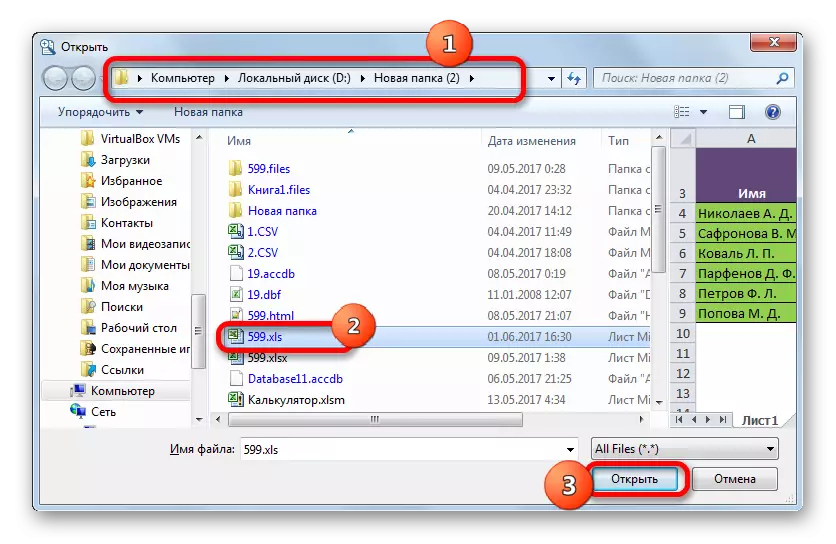
আপনি XLS প্রসারের, খোলা নথি দেখতে পারেন এবং ট্যাবুলার প্রসেসর বিভিন্ন অফিস প্যাকেজ-এর অংশ একটি নম্বর ব্যবহার করে তাদের মধ্যে পরিবর্তন করা যাবে। উপরন্তু, আপনি বই বিশেষ দর্শকদের অ্যাপ্লিকেশন ব্যবহারের সামগ্রীগুলি দেখতে পাবে।
